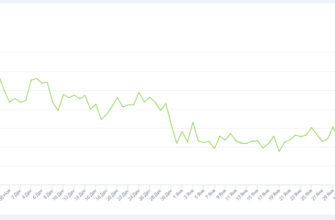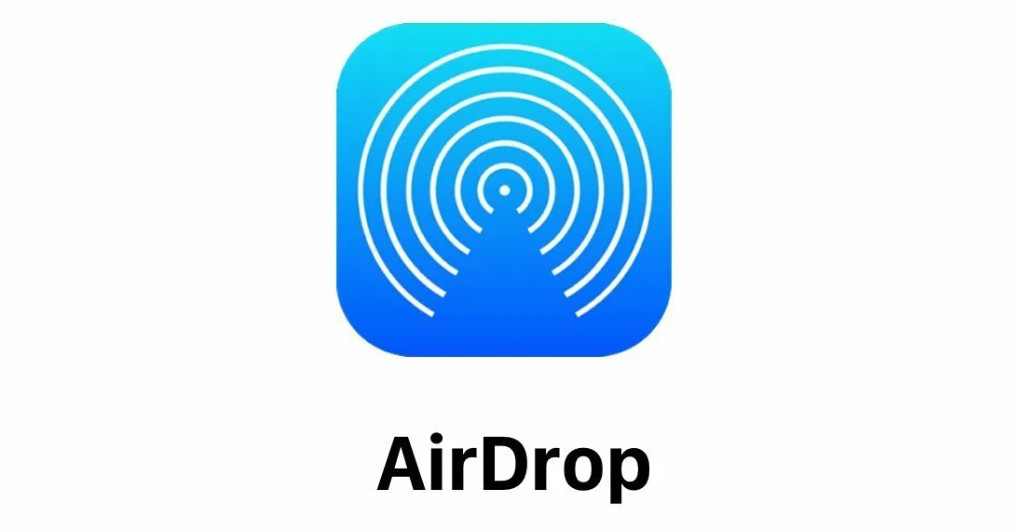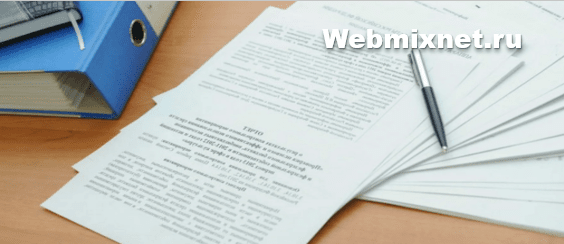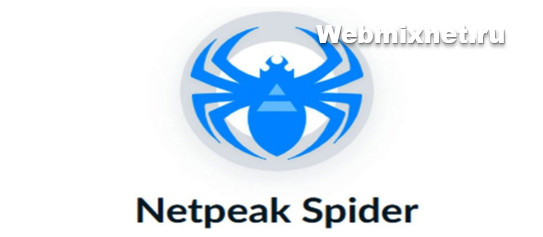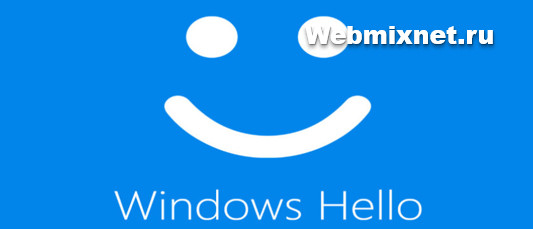Добрый день! Иногда создание платного или бесплатного продукта происходит в обычной презентации Power Point. Данная программа сейчас стала настолько продвинутой что в ней можно изобразить все что угодно. Так же перевести презентацию в пдф нужно и для других целей. Сейчас разберемся как выполнить конвертацию в нужный нам формат.
Пошаговый алгоритм действий перевода презентации в PDF формат
После того как ваши слайды полностью завершены пройдитесь по алгоритму, указанному ниже.
Пошаговые действия:
- Переходим в раздел «Файл».
- В открывшемся меню выбираем «Сохранить как».
- Определяемся с местом где будет храниться наш документ. В моем случае это «Рабочий стол».
- После нажатия на нужную папку всплывет окно, в котором нужно задать название и выбрать формат.
- Из большого списка выбираем тип PDF. Жмем на это название левой кнопкой мыши.
- Кликаем на кнопку «Сохранить».
- Открываем и смотрим документ. Он либо автоматически откроется, либо его нужно будет посмотреть самостоятельно.
Ниже приведена пошаговая иллюстрированная инструкция!







При сохранении файла вы можете оставить стандартное называние, либо переименовать его как вам нужно. Таким образом вы только что узнали, как перевести презентацию в PDF формат!
На этом данная статья подошла к концу, желаю удачи!
С уважением, Максим Обухов!
Поделиться ссылкой: